Kan geen geluid horen op Instagram op iPhone: Oplossing
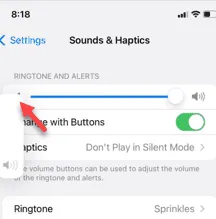
Hoor je niks op de Instagram-app? Je kunt het niet lang uithouden met een social-media-app als Instagram zonder geluid. Dus als je gefrustreerd bent door deze gedempte Instagram-ervaring en op zoek bent naar een snelle oplossing, dan ben je hier aan het juiste adres. Deze oplossingen zijn gedetailleerd om je te helpen het probleem snel op te lossen.
Oplossing 1 – Schakel Bluetooth uit
Het kan zijn dat je vergeten bent de Bluetooth op je iPhone los te koppelen. In dat geval zal het geluid op Instagram wel spelen, maar hoor je niets.
Stap 1 – U kunt dit direct controleren via de statusbalk op uw iPhone. Kijk of u het Bluetooth-pictogram ziet of niet.
Stap 2 – Als u het Bluetooth-pictogram daar kunt zien, moet het verbonden zijn met een ander audioapparaat in de buurt. U moet dus het Control Center openen .
Stap 3 – Schakel Bluetooth uit, indien ingeschakeld.
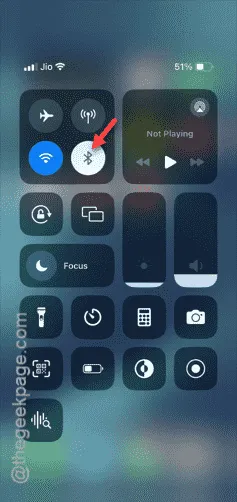
Controleer de video’s in je Instagram-feed nadat je de Bluetooth-functie hebt uitgeschakeld.
Als u geen geluid hoort, controleer dan of uw telefoon op stil staat.
Oplossing 2 – Controleer of uw iPhone op mute staat
Je hoort niets van Instagram, het kan zijn dat je iPhone op mute staat.
Stap 1 – Elke iPhone is uitgerust met de Actieknop / Stil-schakelaar .
Stap 2 – Controleer aan de linkerkant van de iPhone of de schakelaar Stil op de stille modus staat.
Stap 3 – Als de Silent Switch op On-modus staat, wordt het mediavolume tot nul teruggebracht. U moet hem op de normale modus zetten.
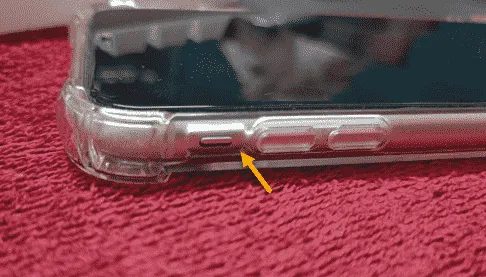
Als je het hebt aangepast, zal de Instagram-app zich normaal gedragen. Je kunt de geluiden in de app weer normaal horen.
Oplossing 3 – Werk Instagram bij
Controleer of er een Instagram-update is en installeer deze op je iPhone.
Stap 1 – Ga naar het App Store- paneel.
Stap 2 – Je vindt je profielicoon in de linkerbovenhoek.
Stap 3 – Gebruik deze om de hoofdinstellingenpagina van de App Store te openen.
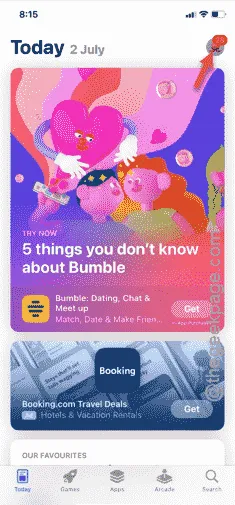
Stap 4 – Als u nu door de pagina scrollt, ziet u de lijst met apps die op uw iPhone zijn geïnstalleerd.
Stap 5 – Ga naar beneden totdat je de Instagram-app ziet.
Stap 6 – Wanneer u de Instagram Store-pagina bereikt en er een update in behandeling is, ziet u daar de knop ‘ Bijwerken ‘.
Stap 7 – Tik hierop om Instagram te updaten.
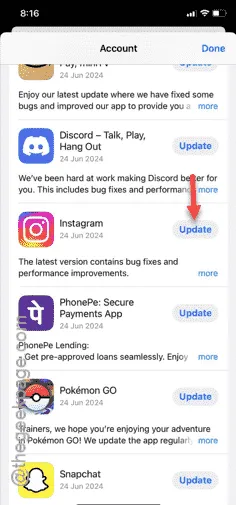
Stap 8 – Zodra het is bijgewerkt, tikt u op “ Gereed ”.
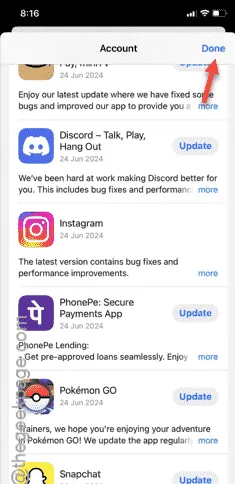
Zodra je de Instagram hebt bijgewerkt, open je de Reels of je eigen feed. Kijk of je de Instagram-post met geluid kunt bekijken of niet.
Oplossing 4 – Optie voor wijzigen met knoppen inschakelen
Normaal gesproken hebben de volumeknoppen op je iPhone alleen invloed op het mediavolume. Maar door de instellingen ‘Wijzigen met knoppen’ in te schakelen, kun je dit probleem verhelpen.
Stap 1 – Ga naar de instellingenpagina van je iPhone .
Stap 2 – Open de knop “ Geluiden en haptiek ” daar.
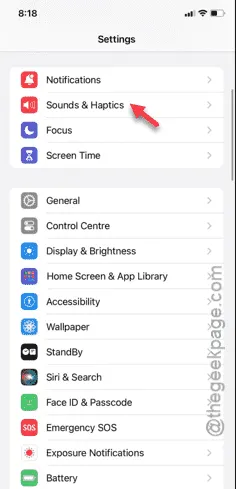
Stap 3 – U vindt de functie “ Wijzigen met knoppen ”. Zet deze op de modus Aan.
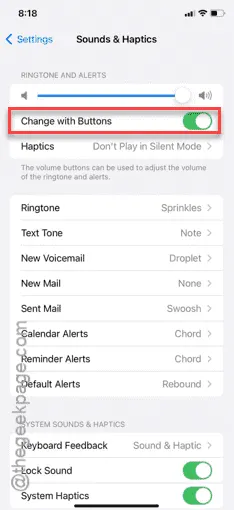
Stap 4 – Zet het volume van de iPhone maximaal met de zijknoppen.
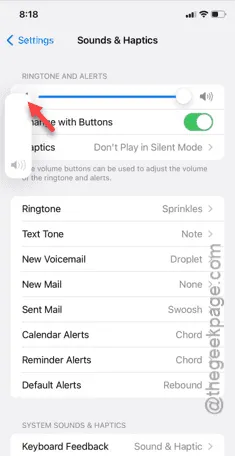
Test de Instagram-app nog een keer. Kijk of je daadwerkelijk iets hoort van de Instagram-app.
Oplossing 5 – Instagram opnieuw installeren
Als je nog steeds niets hoort via de Instagram-app, probeer dan de Instagram-app opnieuw te installeren.
Stap 1 – Je moet de app ‘ Instagram ’ op het scherm van je iPhone vinden.
Stap 2 – Het enige wat u hoeft te doen, is de Instagram-app ingedrukt te houden en op de optie ‘ App verwijderen ’ in het contextmenu te tikken.
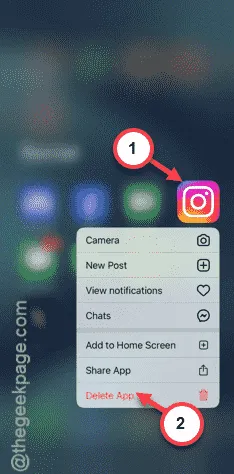
Stap 3 – Je iPhone zal je een extra waarschuwingsbericht tonen. Tik dus op de optie “ Verwijderen ” om de Instagram-app definitief te verwijderen.
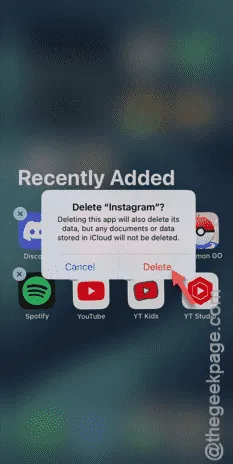
Stap 4 – Zodra je Instagram hebt verwijderd, ga je naar de App Store .
Stap 5 – Op de App Store-pagina moet u zoeken naar de app “ Instagram ”.
Stap 6 – Tik in dat zoekresultaat op de app ‘ Instagram ’.
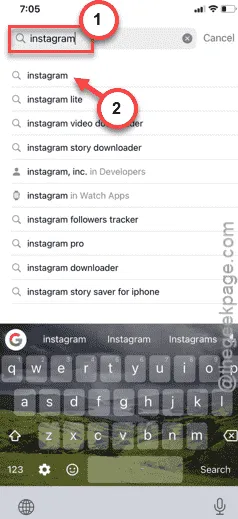
De rest van de stappen in het proces zijn vrij eenvoudig. Nadat u de Instagram-app hebt gedownload, moet u inloggen op uw Instagram-account.



Geef een reactie